00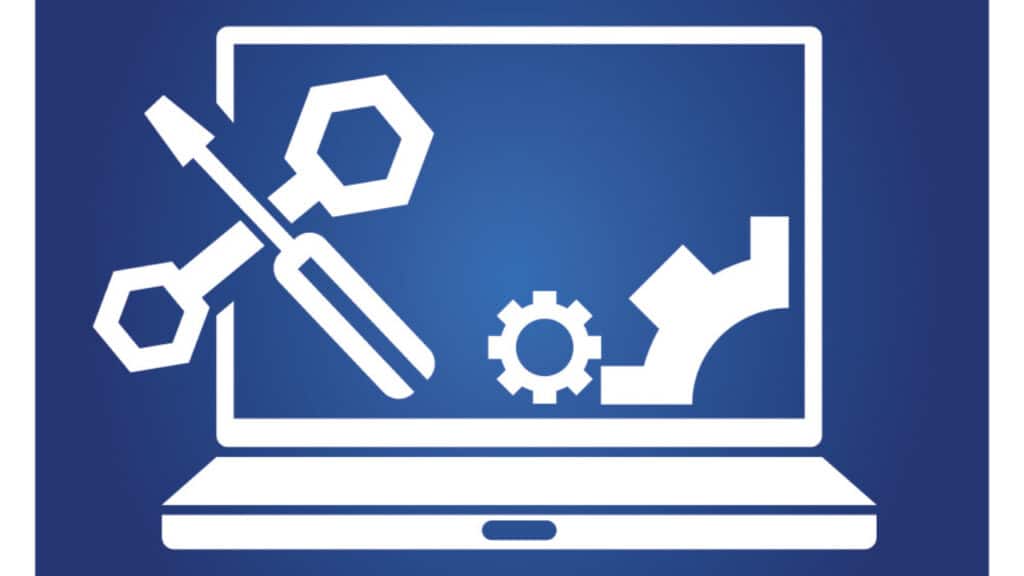
Имате ли проблеми с работата на Windows 10? Няма значение дали това е вътрешен проблем или неправилна конфигурация, причинена от някакъв вид зловреден софтуер, във всеки случай ще прибегнем до подобни решения. В тази статия анализираме какви са Най-добрите инструменти за ремонт на Windows 10. И всички те са безплатни.
Като най-използваната операционна система в света има големи предимства, но и някои недостатъци. Сред последните трябва да се спомене, че е цел номер едно на хакерите; От друга страна, трябва да се помни, че това е софтуер в непрекъснато развитие, който получава подобрения и актуализации постоянно. Всеки път, когато бъде докладван проблем, Microsoft започва работа, за да го коригира.
Има два начина за справяне с този тип проблеми: първият е да не правите нищо и изчакайте Microsoft да пусне нови актуализации които включват решенията, от които се нуждаем; вторият начин за действие е да действате и да се опитате да намерите средства за отстраняване на неизправностите използвайки инструментите, с които разполагаме.

Преди да ги използвате, струва си да се уверите, че компютърът ни е актуализиран с най-новата версия на Windows 10. За да сме сигурни, трябва да направим следното:
- Натискаме клавишите Windows + I за да отворите системните настройки.
- Ние ще „Актуализация и сигурност“.
- След това кликваме върху „Актуализация на Windows“.
- Накрая рестартираме компютъра.
След като се уверим, че имаме инсталирани най-новите актуализации, нека видим какви са тези инструменти за поправка, къде можем да ги намерим и как могат да ни помогнат:
Инструмент за отстраняване на неизправности в Windows
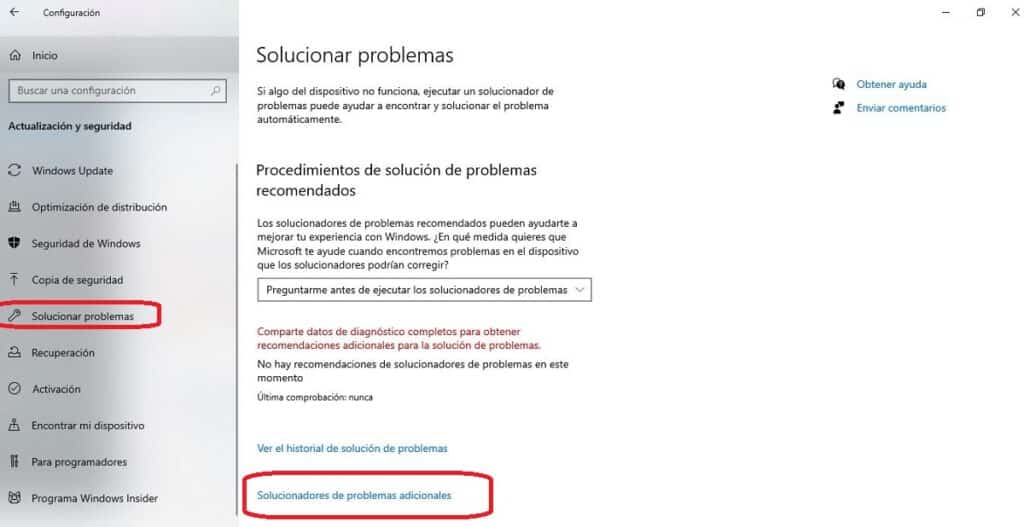
Беше необходимо да се отвори списъкът с програмата за решаване на проблеми, която самата система включва. Какво по-добро от "вътрешна" система за автоматично откриване на проблем и разрешаването му? Всеки компонент на Windows 10 има свой собствен инструмент за отстраняване на неизправности. Всички те могат да бъдат достъпни от менюто с настройки:
- В менюто "Старт" нека "Настройки".
- В следващото меню кликваме върху „Актуализация и сигурност“.
- След това в списъка вляво избираме "Решавам проблеми" в левия панел и след това в „Допълнителни решения за проблеми“.
По този начин имаме достъп до всички налични в системата програми за решаване на проблеми, поне до най-важните, свързани с интернет връзката, звука, Bluetooth, клавиатурата и т.н.
Като разширение към този ресурс винаги можем да изтеглим Инструмент за отстраняване на проблеми със сигурността на Windows, софтуер, който също принадлежи на Microsoft и който разширява обхвата на своите ремонтни обекти до проблеми със сигурността (защитни стени, антивирусни програми и т.н.).
DriverPack Solution

Производителността на нашия компютър може да бъде наистина лоша, ако драйверите за Windows са остарели или неправилни. Един добър метод да ги посочите е да използвате драйверен пакет, един от най-добрите инструменти за поправка на Windows 10, към които потребителят може да се обърне.
Това е напълно безплатен софтуер и много лесен за използване. Просто го изтеглете, инсталирайте го на вашия компютър и го стартирайте. Останалата част от работата ще се изпълнява автоматично. Без усложнения.
Линк: DriverPack Solution
Поправете Win 10
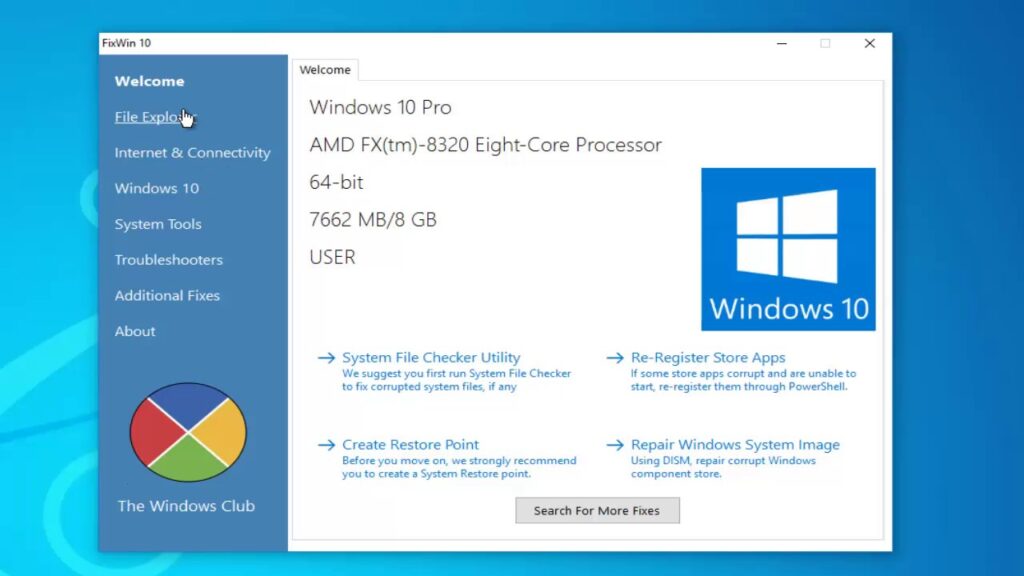
Това е доста необичаен инструмент за ремонт: Поправете Win 10. Голямата разлика по отношение на другите решения се крие във факта, че е преносим инструмент. Тоест не е необходимо да го инсталираме на компютъра си.
FixWin е ресурс, който съществува от стартирането на Windows 7 и предлага практически решения на най-често срещаните проблеми на тази операционна система и нейните нови версии. Тя е организирана в шест тематични секции и ни предлага възможността да коригираме множество грешки с едно кликване.
Две неща, които трябва да знаете, преди да използвате FixWin 10: инструментът е достъпен само на английски език; от друга страна, препоръчително е да създадете точка за възстановяване, преди да я използвате. По този начин, ако някое от действията, които изпълняваме не върви добре, винаги ще можем да се върнем на мястото, откъдето сме започнали.
Линк: Поправете Win 10
IOBit усилвател на драйвери

Ако търсим инструменти за поправка на Windows 10 по по-всеобхватен начин, IOBit усилвател на драйвери е страхотен вариант. Основните му функции са да преглежда и проверява правилното функциониране на контролите на Windows и да ги актуализира, ако сметне за необходимо.
За да поправим драйвери, при стартиране на инструмента намираме екран, който включва три основни категории: Остарял, актуализиран и център за активност. Както е логично, трябва да влезем в раздела „Остарели“, където ще намерим драйверите, които чакат актуализиране. Там можем да изберем да ги актуализираме всички в блок или да действаме върху тях един по един.
Линк: IOBit усилвател на драйвери
Кутия с инструменти за ремонт на Windows
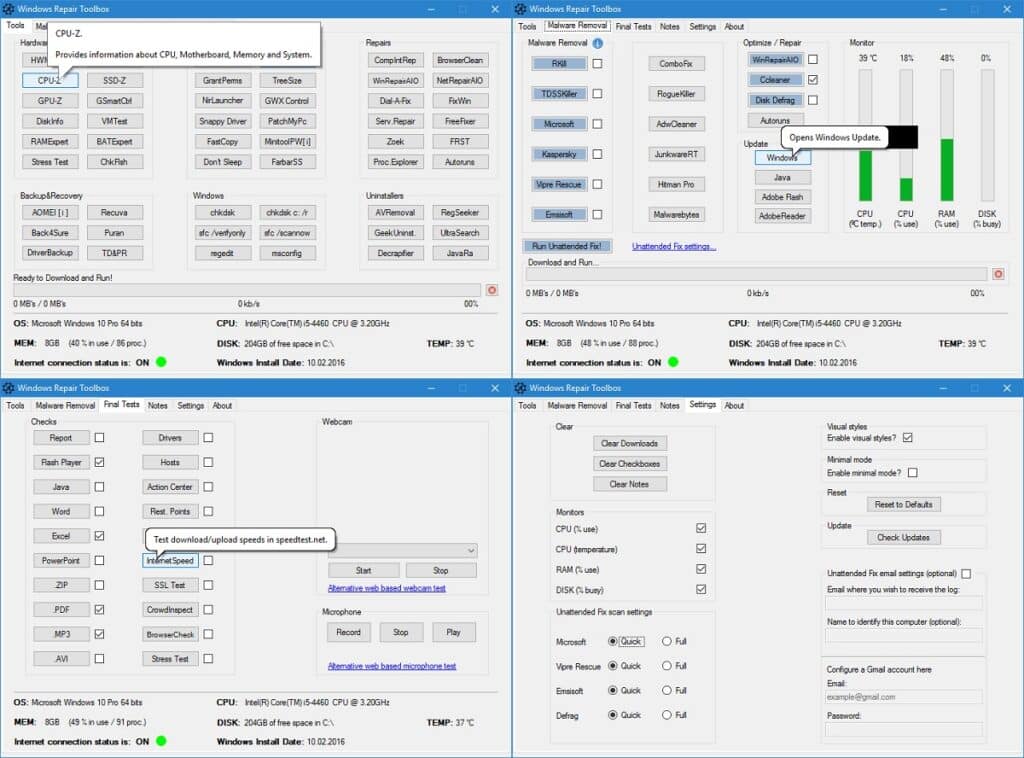
Самото му име го показва: този ресурс е страхотен набор от инструменти за решаване на повечето от операционните проблеми, които можем да открием, когато използваме Windows 10.
На началния екран на Кутия с инструменти за ремонт на Windows има множество раздели, в които са класифицирани всички видове ремонтни инструменти. В началото може да изглежда малко непосилно, но след няколко секунди е много лесно да се ориентирате и да намерите това, което търсите.
Когато се научим да го използваме, „кутията с инструменти“ се превръща в неразделен съюзник за разрешаване на всякакви грешки в системата.
Линк: Кутия с инструменти за ремонт на Windows